- Autor Jason Gerald [email protected].
- Public 2023-12-16 11:39.
- E modifikuara e fundit 2025-01-23 12:47.
Ky wikiHow ju mëson se si të rrisni shpejtësinë e të dhënave në iPhone dhe iPad. Ju mund të ndërmerrni disa hapa për të ndihmuar në rritjen e shpejtësisë së internetit në iPhone dhe iPad.
Hapi
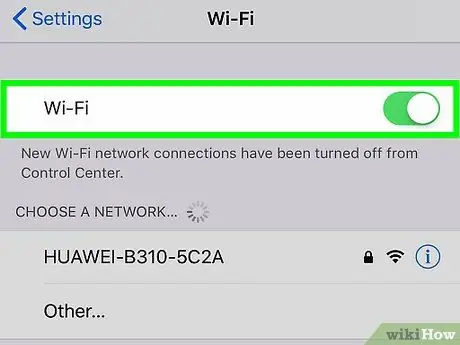
Hapi 1. Përdorni Wi-Fi, jo një rrjet celular
Zakonisht Wi-Fi është vërtet më i shpejtë se një plan i të dhënave celulare. Përdorni Wi-Fi në dispozicion në zonën tuaj. Kërkoni artikuj se si të lidheni me një rrjet pa tel duke përdorur iPhone tuaj nëse doni të hyni në një rrjet Wi-Fi në iPhone ose iPad tuaj. Ju gjithashtu mund të bëni disa nga hapat e mëposhtëm:
- Hapni aplikacionin Cilësimet.
- Prekni Wi-Fi.
- Prek çelësin pranë "Wi-Fi".
- Prekni një rrjet ekzistues Wi-Fi.
- Shkruani fjalëkalimin Wi-Fi.
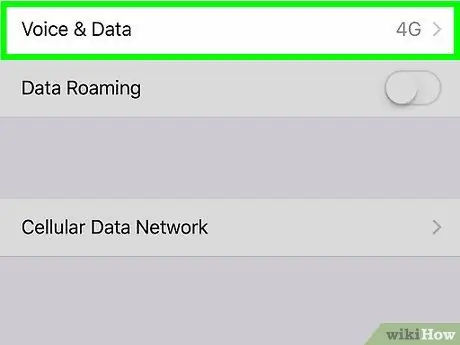
Hapi 2. Përdorni rrjetin celular 4G
Nëse nuk ka kanal Wi-Fi diku, do t'ju duhet të përdorni një rrjet celular. Nëse duhet, opsioni më i shpejtë tani është rrjeti 4G. Zgjidhni një rrjet 4G duke kryer hapat e mëposhtëm:
- Hapni aplikacionin Cilësimet.
- Prekni Të dhënat celulare.
- Prekni Opsionet e të dhënave celulare.
- Prekni 4G.
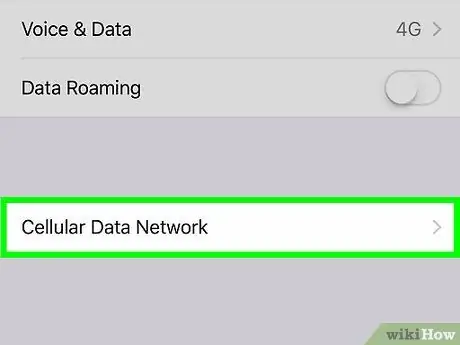
Hapi 3. Prekni butonin e kalimit
pranë "Aktivizo LTE".
Edhe pse 4G është rrjeti celular më i shpejtë, LTE (Evolucioni Afatgjatë) është standardi i ofruar nga ofruesit e shërbimeve celulare që mund të arrijnë shpejtësi të vërteta 4G. Nëse iPad ose iPhone juaj është i lidhur tashmë me një rrjet 4G LTE, ai do të ketë shpejtësi më të lartë të internetit, në mënyrë më të qëndrueshme sesa nëse do të ishit i lidhur vetëm me një rrjet bazë 4G. Kur jeni në menunë "Opsionet e të dhënave celulare" në Cilësimet, aktivizoni LTE duke prekur çelësin pranë "Aktivizo LTE" në krye.
Nëse plani i të dhënave që po përdorni nuk ka 4G LTE, kontaktoni operatorin tuaj të planit të të dhënave celulare për ta shtuar këtë lehtësi në planin tuaj të të dhënave
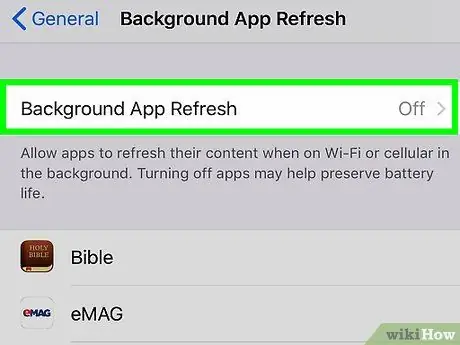
Hapi 4. Çaktivizo Freskimin e Aplikacioneve në Sfond
Rifreskimi i aplikacioneve në sfond përdoret për të rifreskuar (rifreskuar) aplikacionet që janë në sfond çdo disa sekonda. Duke çaktivizuar Refresh Apps Background, shpejtësia e internetit e aplikacioneve të përdorura shpesh do të rritet. Çaktivizo rifreskimin e aplikacioneve në sfond duke bërë hapat e mëposhtëm:
- Hapni aplikacionin Cilësimet.
- Prekni Të përgjithshme.
- Prekni Rifreskimi i aplikacionit në sfond.
- Prekni Rifreskimi i aplikacionit në sfond e cila është në krye.
-
Prekni Joaktiv.
Ju gjithashtu mund të çaktivizoni Rifreskimin e Aplikacionit në Sfond për një aplikacion specifik duke prekur çelësin pranë aplikacionit në menunë "Freskimi i Aplikacionit në Sfond"
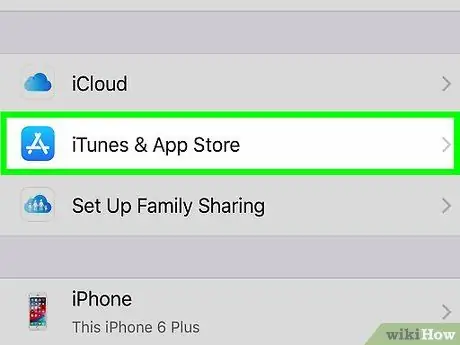
Hapi 5. Çaktivizoni Shkarkimet Auto
Shkarkimet automatike mund të konsumojnë shumë gjerësi brezi të internetit, duke ngadalësuar kështu shpejtësinë e internetit. Çaktivizoni shkarkimet automatike duke kryer hapat e mëposhtëm:
- Hapni aplikacionin Cilësimet.
- Prekni emrin dhe foton tuaj të profilit në krye.
- Prekni iTunes & App Store.
- Prekni butonin e kalimit në anën Muzikë, aplikacione, libra dhe libra audio, dhe Përditësimet.
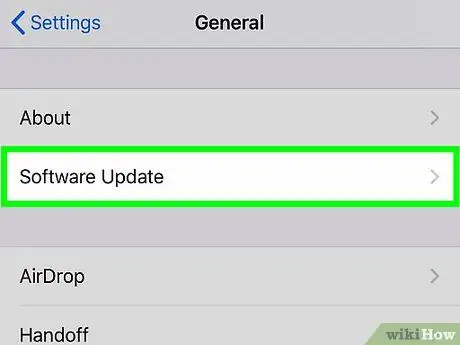
Hapi 6. Përditësoni iOS -in e fundit
iOS është sistemi bazë operativ i drejtuar nga iPad dhe iPhone. Mbani iOS të përditësuar për të rregulluar çështjet e rrjetit dhe sigurisë që po e ngadalësojnë lidhjen në internet. Përditësoni iOS me hapat e mëposhtëm:
- Hapni aplikacionin Cilësimet.
- Prekni Të përgjithshme.
- Prekni Përditësimi i softuerit.
- Prekni Shkarkoni dhe instaloni.
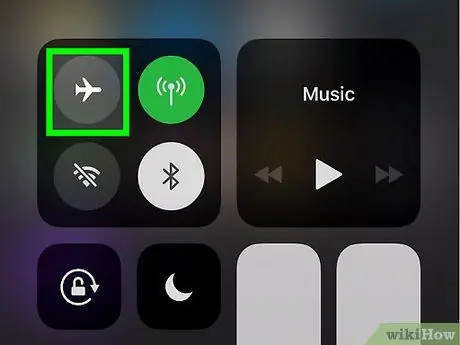
Hapi 7. Rifreskoni lidhjen e rrjetit
Mund ta rrisni përkohësisht shpejtësinë e internetit duke e rifreskuar atë. Truku qëndron në shkëputjen e rrjetit dhe rilidhjen e tij. Mënyra më e lehtë për të rifreskuar lidhjen e rrjetit është të ndizni modalitetin Air Plane për rreth 20 sekonda, pastaj ta fikni. Rifreskoni lidhjen me rrjetin duke kryer hapat e mëposhtëm:
- Rrëshqit shpejt lart nga fundi i ekranit.
- Prekni ikonën Air Plane.
- Prisni për rreth 20 sekonda.
- Prekni përsëri ikonën e Aeroplanit.
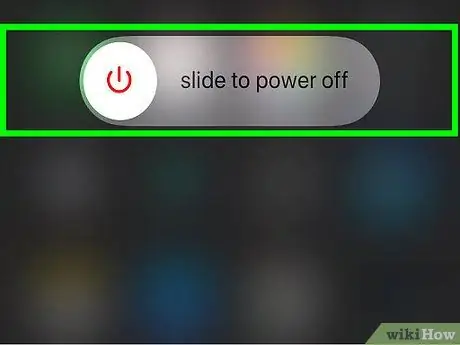
Hapi 8. Rinisni iPad -in ose iPhone -in tuaj
Nëse iPad ose iPhone juaj ka probleme, rinisni pajisjen për të rifreskuar të gjithë sistemin dhe për të rregulluar çështjet për të cilat nuk ishit në dijeni. Rinisni iPad ose iPhone tuaj duke shtypur dhe mbajtur butonin e energjisë në këndin e sipërm të djathtë. Rrëshqitni butonin rrëshqitës në të djathtë kur të shfaqet. Njëzet sekonda më vonë, shtypni përsëri butonin e energjisë për të ndezur pajisjen.

Hapi 9. Rinisni ruterin (ruterin)
Nëse keni probleme me lidhjen me një rrjet Wi-Fi, ndoshta problemi është rrjeti. Rinisja e ruterit mund të zgjidhë problemin. Mund ta rinisni ruterin duke e shkëputur nga burimi i energjisë për rreth 30 sekonda dhe duke e lidhur përsëri. Prisni rreth 1 minutë derisa ruteri të riniset.






